مسجلات الشاشة لنظام التشغيل Windows 8: مقارنة بين أفضل 12 أداة
تعرف على مسجل الشاشة 12 Windows 8 التالي مع مميزاته واختر المناسب لك. يرجى ملاحظة أن مسجل الشاشة المنخفض أفضل لنظام التشغيل Windows 8 القديم.
- AnyRec Screen Recorder - التقاط قوي وخفيف الوزن
- OBS Studio - للاعبين للبث بكثافة عالية
- CamStudio – تسجيل البرامج التعليمية والفصول الدراسية على نظام التشغيل Windows 8
- Bandicam – التقاط ألعاب وحدة التحكم مباشرة على نظام التشغيل Windows
- FlashBack Express – يوفر العديد من أدوات التحرير للمستخدمين الأساسيين
- Snagit – تسجيل صور GIF المتحركة على نظام التشغيل Windows 11/10/8
- ShareX - التقط شاشة Windows وشاركها على مواقع الويب
تحميل آمن
تحميل آمن
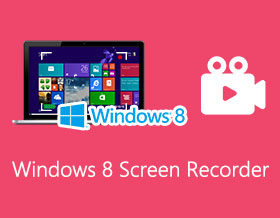
مسجل الشاشة ويندوز 8 تتيح لك هذه البرامج تسجيل جميع الأنشطة، بما في ذلك مقاطع الفيديو عبر الإنترنت، ومكالمات الفيديو، واجتماعات العمل، وعروض الألعاب، والمحاضرات، وما إلى ذلك. هناك العديد من برامج تسجيل الشاشة لنظامي التشغيل Windows وMac، ولكن أيهما أفضل لنظام التشغيل Windows 8 القديم؟ لم يعد البحث عن مسجل شاشة مناسب لنظام التشغيل Windows 8 مشكلة. يمكنك قراءة المراجعات التالية لتمنحك فكرة عن مدى جودة هذا البرنامج. تابع القراءة لمعرفة أفضل مسجلات شاشة لنظام التشغيل Windows 8 في عام 2025.
قائمة الدليل
أفضل 12 مسجل شاشة لنظام التشغيل Windows 8: الميزات والإيجابيات والسلبيات الأسئلة الشائعة حول مسجلات الشاشة لنظام التشغيل Windows 8أفضل 12 مسجل شاشة لنظام التشغيل Windows 8: الميزات والإيجابيات والسلبيات
نظرًا لأن Windows 8 هو نظام قديم نسبيًا ذو توافق منخفض مع العديد من البرامج، فيجب عليك اختيار مسجل الشاشة المناسب لنظام التشغيل Windows 8 من بين أفضل 12 أداة التالية والتي لن تشغل الكثير من ذاكرة الوصول العشوائي. تتوافق هذه البرامج بالفعل مع معايير المستخدمين العامين والمحترفين. علاوة على ذلك، فإن معظم مسجلات الشاشة الموصى بها لنظام التشغيل Windows 8 تشغل مساحة أقل من ذاكرة الوصول العشوائي (RAM) للحفاظ على سلاسة التسجيل. تعرف على ميزاتها وإيجابياتها وسلبياتها هنا.
| مسجل الشاشة | لا توجد علامة مائية على الفيديو | أدوات التحرير | سجل الصوت | سجل كاميرا الويب |
| AnyRec Screen Recorder | ||||
| ستوديو OBS | ||||
| CamStudio | ||||
| بانديكام | ||||
| فلاش باك اكسبريس | ||||
| سناجيت | عدد قليل | |||
| ShareX | عدد قليل | |||
| موفافي مسجل الشاشة | ||||
| برنامج AnyRec Free Screen Recorder | ||||
| إزفيد | ||||
| مسجل شاشة Icecream | ||||
| كامتاسيا |
1. AnyRec Screen Recorder - أداة التقاط قوية لويندوز / ماك
مسجل شاشة Anyrec يعتبره الكثيرون بمثابة مسجل شاشة استثنائي لنظام التشغيل Windows 8 للتنزيل المجاني. يوفر 6 أوضاع التقاط لتلبية المتطلبات المختلفة ، بما في ذلك تسجيل الفيديو والصوت وكاميرا الويب واللعب وشاشة الهاتف والتقاط لقطات شاشة على Windows. علاوة على ذلك ، يمكنك ضبط إعدادات التسجيل للحفاظ على إخراج سلس وعالي الجودة من خلال مسجل شاشة Windows 8.

قم بتسجيل Windows 8 بملء الشاشة أو المناطق المحددة.
التقط الشاشة بصوت Windows وكاميرا الويب.
قم بتخصيص تنسيق التسجيل والدقة ومعدل الإطارات.
تقديم ميزات تحرير أكثر من مسجل Windows 8 الآخر.
تحميل آمن
تحميل آمن
الخطوة 1.انقر فوق زر مسجل الفيديو
قم بتثبيت AnyRec Screen Recorder على نظام التشغيل Windows 8 الخاص بك. يمكنك الاختيار من بين أوضاع الالتقاط المختلفة على الواجهة الرئيسية للبرنامج وفقًا لاحتياجاتك. عادةً، يمكنك النقر فوق الزر "مسجل الفيديو".
تحميل آمن
تحميل آمن

الخطوة 2.بدء تسجيل الشاشة
هناك العديد من خيارات التخصيص في مسجل شاشة Windows 8 هذا. يمكنك تعديل نسبة العرض إلى الارتفاع للتسجيل وإضافة كاميرا ويب وموسيقى خلفية وصوت أثناء تسجيل الشاشة. ثم انقر فوق الزر "REC" للبدء.

الخطوه 3.حفظ تسجيل الشاشة
بعد إيقاف تسجيل الشاشة، ستظهر نافذة تسمح لك بتشغيل الفيديو. انقر فوق الزر "حفظ" لتصدير التسجيلات من مسجل شاشة Windows 8 هذا.

تحميل آمن
تحميل آمن
2. OBS Studio
OBS، أو Open Broadcaster Software، هو مسجل شاشة يعمل بنظام التشغيل Windows 8 وهو البرنامج المفضل لدى الجماهير للبث المباشر. إنه مثالي للاعبين ومستخدمي YouTube لأنه يمكنك بث التسجيلات في الوقت الفعلي مباشرةً على منصات الوسائط الاجتماعية من أجل راحتك.
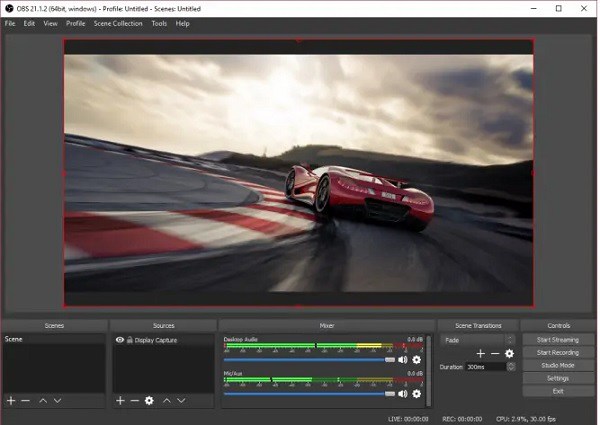
- الايجابيات
- توفير خيار البث المباشر للفيديو.
- العديد من أدوات التحرير، مثل خلاط الصوت.
- متوفر لأنظمة Windows و Mac و Linux.
- سلبيات
- لم يتم تضمين أدوات التحرير.
- صعب التعلم للمبتدئين.
3. CamStudio
CamStudio يعد أحد البرامج الشهيرة لتسجيل الشاشات على نظام التشغيل Windows 8 مجانًا. هذه الأداة مناسبة لأولئك الذين يقومون بإنشاء برامج تعليمية ومقاطع فيديو تعليمية ومقاطع فيديو إجرائية وأغراض ترفيهية.
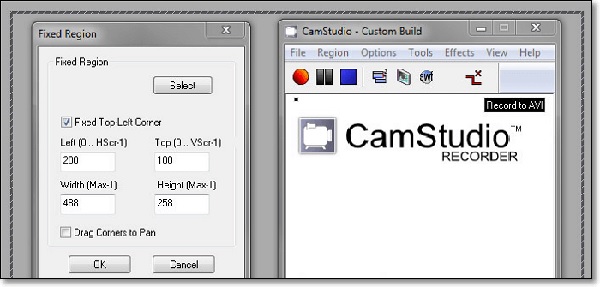
- الايجابيات
- قادرة على إضافة تسميات توضيحية إلى مقاطع الفيديو الخاصة بك.
- لا يوجد حد زمني في تسجيل الشاشة.
- مثالي للأغراض التعليمية.
- سلبيات
- عرضة لفيروسات الكمبيوتر والبرامج الضارة.
- يجب تنزيل التسجيلات للمشاركة.
4. بانديكام
بانديكام هو مسجل شاشة Windows 8 راسخ للأشخاص الذين يحبون تسجيل الألعاب عبر الإنترنت. يمكن لهذه الأداة التقاط الشاشات بجودة تصل إلى 4K UHD. وهي تحظى بشعبية كبيرة لأنها تستطيع التسجيل على وحدات تحكم ألعاب الفيديو مثل PlayStation وXbox One، وهي ميزة نادرة.
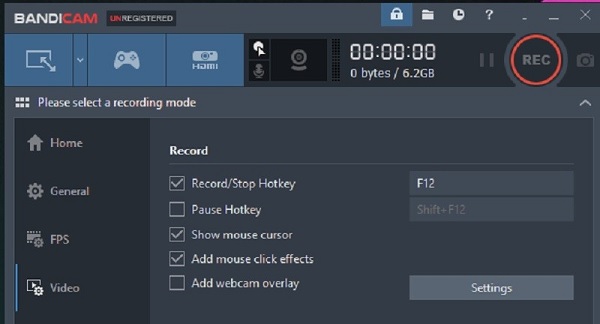
- الايجابيات
- سجل مباشرة على أجهزة الألعاب.
- توفير 120 إطارًا في الثانية بجودة عالية.
- أضف مفتاح chroma على التسجيلات.
- سلبيات
- لا توجد أدوات تحرير مضمنة.
- من الضروري الاستفادة من النسخة المدفوعة.
5. برنامج FlashBack Express
فلاش باك اكسبريس هو مسجل شاشة Windows 8 مع إمكانيات التحرير الأساسية. النسخة المجانية كافية للمستخدمين الأساسيين. تتيح لك ميزة التحرير قص مقاطع الفيديو وإضافة التسميات التوضيحية وإضافة الموسيقى أو السرد وتضمين تراكبات رسومية. ولكن يجب أن تحصل على النسخة المدفوعة للوصول إلى أدوات التحرير الموجودة على مسجل شاشة Windows 8 هذا.
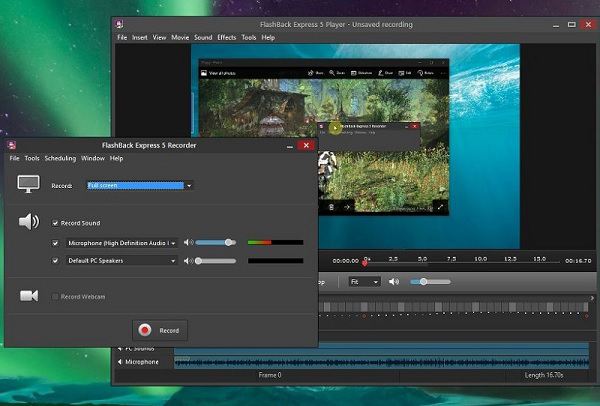
- الايجابيات
- أدوات تحرير قوية لإضافة التسميات التوضيحية.
- قم بتسجيل الشاشة وكاميرا الويب في نفس الوقت.
- تصدير التسجيلات إلى صيغ الفيديو المختلفة.
- سلبيات
- ميزة التحرير مقفلة خلف النسخة المدفوعة.
- حفظ الفيديو بطيء بعض الشيء.
6. سناجيت
سناجيت هو مسجل شاشة Windows 8 يمكّنك من تسجيل شاشتك وكاميرا الويب مع خيار التبديل بينهما. يمكنك تحويل مقاطع الفيديو إلى صور GIF بسهولة باستخدام أداة إنشاء GIF. فقط تأكد من حفظها بتنسيق ملف MPEG-4.
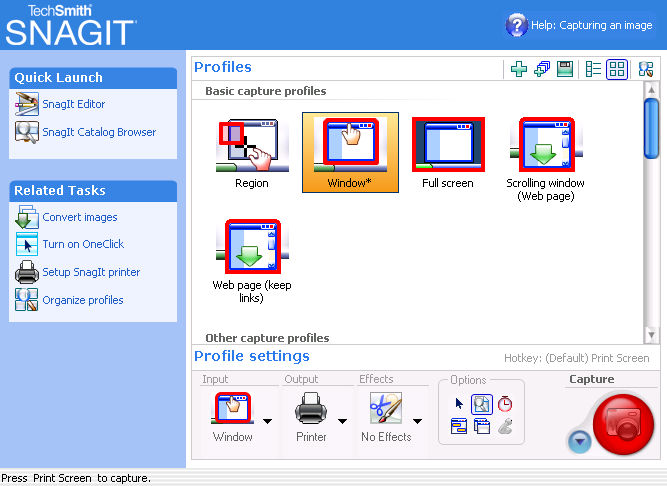
- الايجابيات
- إنشاء قوالب مخصصة تحت عنوان.
- مزامنة Wi-Fi للتطبيقات المحمولة.
- توفير صانع GIF لإنشاء تسجيلات متحركة.
- سلبيات
- نسخة مدفوعة الثمن.
- أدوات تحرير محدودة.
7. ShareX
ShareX تُعرف بأنها أداة لالتقاط لقطات الشاشة على جهاز الكمبيوتر الخاص بك. ولكن هذا أكثر من مجرد ذلك؛ يمكنه القيام بتسجيل الفيديو أيضًا. يحتوي برنامج التنزيل المجاني لمسجل الشاشة لنظام التشغيل Windows 8 على نسبة عرض إلى ارتفاع قابلة للتخصيص. يمكنه تسجيل أجزاء محددة ونوافذ التطبيقات النشطة. بالإضافة إلى ذلك، يمكنك مشاركة تسجيلاتك مع أكثر من 80 وجهة عبر الإنترنت.
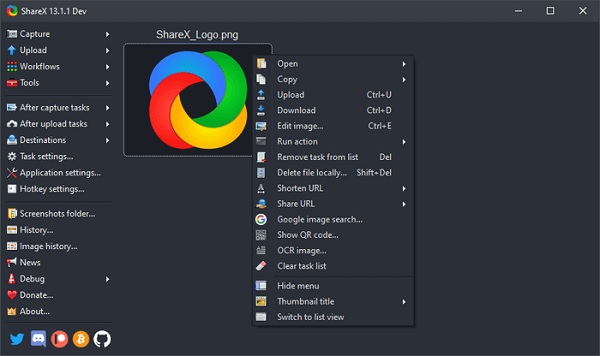
- الايجابيات
- مجاني تمامًا ومفتوح المصدر.
- توفير مفاتيح اختصار قابلة للتخصيص.
- مشاركة التسجيلات مباشرة عبر الإنترنت.
- سلبيات
- سيواجه المستخدمون لأول مرة بعض الصعوبة.
- لا توجد خيارات تحرير متقدمة.
8. مسجل شاشة Movavi
موفافي مسجل الشاشة هو مسجل شاشة Windows 8 الشهير الذي يمكنه القيام بأكثر من مجرد تسجيل الشاشة. يمكنه التقاط التسجيلات الصوتية بمفردها من صوت النظام وحتى إدخال الصوت باستخدام الميكروفون. بالإضافة إلى ذلك، فهو يحتوي على واجهة بديهية سيحبها العديد من المستخدمين بالتأكيد.
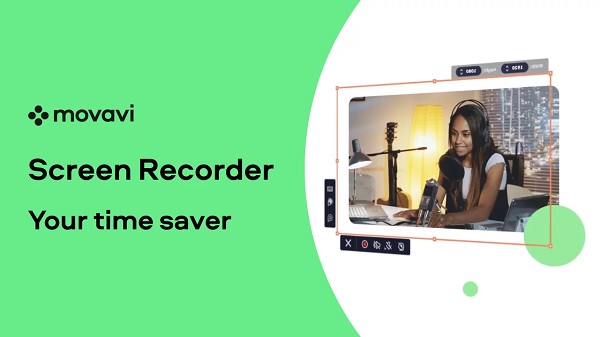
- الايجابيات
- قم بتسجيل شاشة Windows 8 بالصوت وكاميرا الويب.
- قادرة على التقاط مقاطع الفيديو بدقة 4K UHD.
- سلبيات
- لا توجد ميزة التحرير المضمنة.
- النسخة التجريبية تستمر سبعة أيام فقط.
9. مسجل الشاشة المجاني AnyRec
برنامج AnyRec Free Screen Recorder هي أداة مجانية تعتمد على الويب لمسجلات الشاشة المتوافقة مع نظام التشغيل Windows 8. يمكنك الوصول إلى هذا الحل عبر الإنترنت على أي متصفح ويب، بما في ذلك Safari وGoogle Chrome وFirefox وما إلى ذلك. قم بتخصيص نسبة العرض إلى الارتفاع بسهولة وتضمين كاميرا ويب أثناء تسجيل الشاشة.

- الايجابيات
- مجاني تمامًا وليس هناك حاجة للتنزيل.
- يدعم تنسيقات الفيديو والصوت المختلفة.
- سلبيات
- ما زلت بحاجة إلى تنزيل المشغل قبل أن تتمكن من تسجيل الشاشة.
- لا توجد ميزات التحرير.
10. إزفيد
EzVid يعد صانع الفيديو مسجل شاشة بسيط ومجاني لنظام التشغيل Windows 8 مع إمكانية تحرير مقاطع الفيديو الخاصة بك دون استخدام تطبيق آخر. يمكنك قص وتقليم وإضافة تأثيرات الرسم إلى مقاطع الفيديو الخاصة بك. علاوة على ذلك، يمكنك استخدام مسجل شاشة Windows 8 لإنشاء عروض شرائح ومقاطع فيديو للبرامج التعليمية والأغراض التعليمية عن طريق إضافة النصوص والروايات.
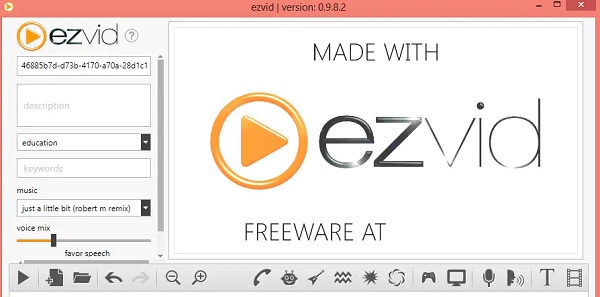
- الايجابيات
- تركيب الكلام لسرد سريع.
- توفير أدوات تحرير قوية وشاملة.
- سلبيات
- هناك حد زمني قدره 45 دقيقة في تسجيل الشاشة.
- لمنصة Windows فقط.
11. مسجل شاشة Icecream
مسجل شاشة Icecream هو مسجل شاشة أساسي لنظام التشغيل Windows 8 يتيح لك تسجيل كل ما يظهر على شاشتك. كما يسمح لك بتحديد مستويات الصوت المنخفضة والمتوسطة والعالية. علاوة على ذلك، فهي تتضمن ميزة الكشف التلقائي التي تكتشف النافذة أو المنطقة التي سيتم تسجيلها.
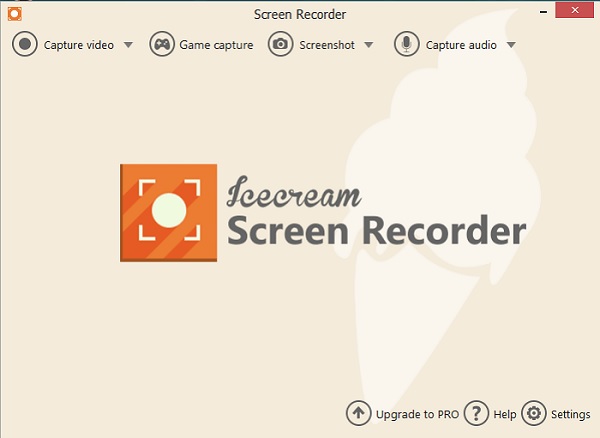
- الايجابيات
- أضف شعارًا مخصصًا إلى مقاطع الفيديو الخاصة بك.
- تسجيل شاشة بجودة عالية.
- سلبيات
- غير قادر على ضبط معدل الإطارات عندما تسجيل اللعب.
- توجد علامة مائية في الفيديو عند استخدام الإصدار المجاني.
12. كامتاسيا
سجل الشاشة على نظام التشغيل Windows 8 للاستخدام المجاني كامتاسيا. تقوم هذه الأداة بتسجيل شاشتك ولديها ميزة تسمح لك بتحرير تسجيلاتك دون الاعتماد على برنامج آخر. إنها أداة ممتازة لإنشاء مقاطع فيديو تعليمية وعروض تقديمية.

- الايجابيات
- سجل الصوت من الميكروفون ونظام الصوت.
- يمكن التقاط المحتوى عند استخدام كاميرا الويب.
- سلبيات
- دعم فقط بعض ميزات التحرير.
- باهظة الثمن بالنسبة لمعظم المستخدمين
الأسئلة الشائعة حول مسجلات الشاشة لنظام التشغيل Windows 8
-
هل يحتوي إصدار Windows 8 على مسجل شاشة مدمج؟
رقم على عكس شريط ألعاب Windows 10، لا يحتوي Windows 8 على مسجل شاشة مدمج. وبالتالي ، تحتاج إلى تجربة مسجلات شاشة Windows 8 أعلاه.
-
ما هو مفتاح اختصار مسجل شاشة Windows 8؟
على الرغم من أن Windows 8 لا يوفر مسجل الشاشة الافتراضي ، يمكنك استخدام أزرار الاختصار Windows + Print Screen لالتقاط لقطات شاشة في أي وقت.
-
كيفية استخدام شاشة تسجيل VLC Media Player على نظام التشغيل Windows 8؟
انقر فوق زر "الوسائط" وانقر فوق الزر "فتح جهاز الالتقاط". انقر فوق الزر "سطح المكتب" وانقر فوق الزر "تشغيل" لبدء التسجيل على Windows 8 من خلال VLC.
-
ما هي تنسيقات الفيديو التي يدعمها مسجل الشاشة في Windows 8؟
قد تختلف تنسيقات الفيديو المدعومة وفقًا لبرنامج تسجيل الشاشة الذي تستخدمه. ومع ذلك، فإن التنسيقات الشائعة مثل MP4 وAVI وWMV مدعومة عمومًا بواسطة معظم مسجلات الشاشة لنظام التشغيل Windows 8.
-
هل يمكنني تسجيل شاشتي والصوت في الوقت نفسه باستخدام برنامج تابع لجهة خارجية؟
حسنًا، تسمح لك معظم برامج تسجيل الشاشة التابعة لجهات خارجية لنظام التشغيل Windows 8 بتسجيل كل من الشاشة والصوت في وقت واحد. يمكنك عادةً تحديد مصدر الصوت لتضمينه في تسجيلاتك.
استنتاج
عند اختيار مسجل شاشة Windows 8 المناسب ، يجب أن تفكر دائمًا في التوافق ، وقابلية الاستخدام ، وتنسيقات الفيديو المدعومة ، ومراجعات المستخدم ، وسعر البرنامج. للحصول على أفضل ضجة لمسجل شاشة Windows 8 باك ، من الأفضل أن تختار مسجل شاشة Anyrec، والتي يمكنها التقاط شاشة Windows 8 باستخدام كاميرا ويب اختيارية وصوت بجودة عالية. قم بتنزيله مجانًا وجربه الآن!
تحميل آمن
تحميل آمن
